ps5手柄连电脑没声音 如何在PC上使用PS5手柄体验自适应扳机和触觉反馈
ps5手柄连电脑没声音,随着PlayStation 5的推出,其电竞级别的手柄也迅速成为了游戏界的焦点。但对于很多PC玩家来说,他们并不熟悉如何在电脑上使用PS5手柄,并且发现连接后没有声音。而事实上只需要简单地操作一下,你就能在PC上畅玩PS5游戏,享受到自适应扳机和触觉反馈带来的震撼体验。接下来我们来看一看具体怎么做。
如何在PC上使用PS5手柄体验自适应扳机和触觉反馈
2、下载DualSensePanel(作者自研,完全免费),传送门:
DSP持续更新中。。。 如果链接失效评论区踹我更新
船新版本预览:
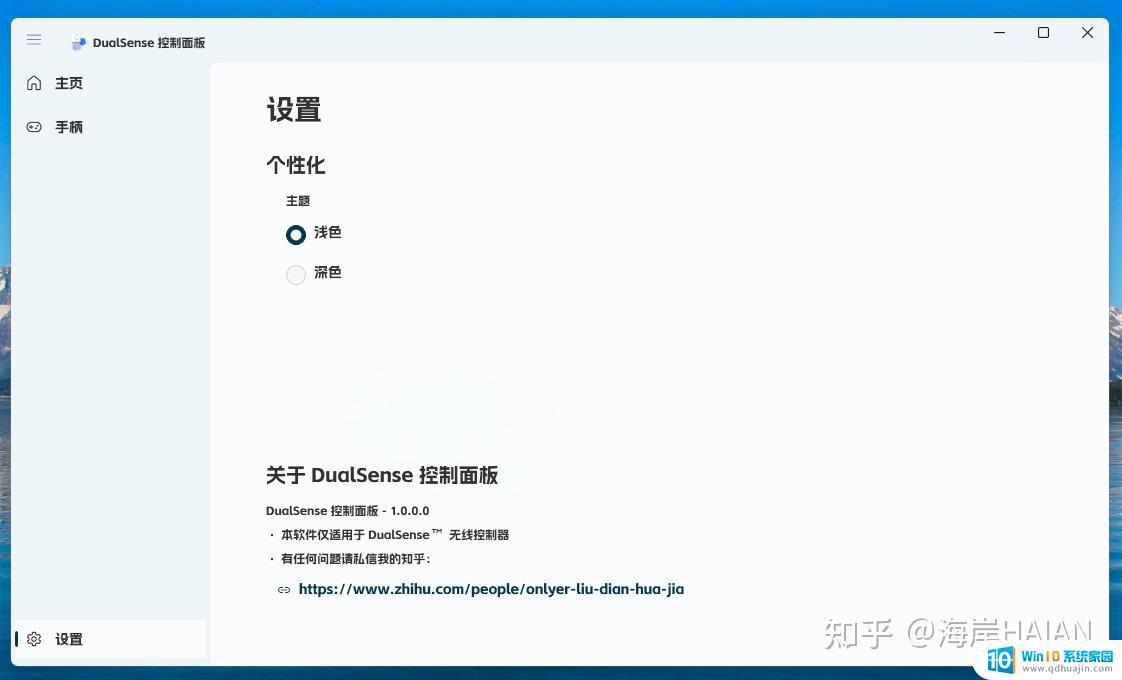
3、下载DualSenseX(功能很强大,但是收费18RMB)。传送门:
安装完成打开DSX,语言是支持简体中文(Chinease Simplified, China)的,然后连接手柄。就可以调整LED灯光、自适应扳机、触觉反馈、麦克风、扬声器、触摸板等开关和参数。
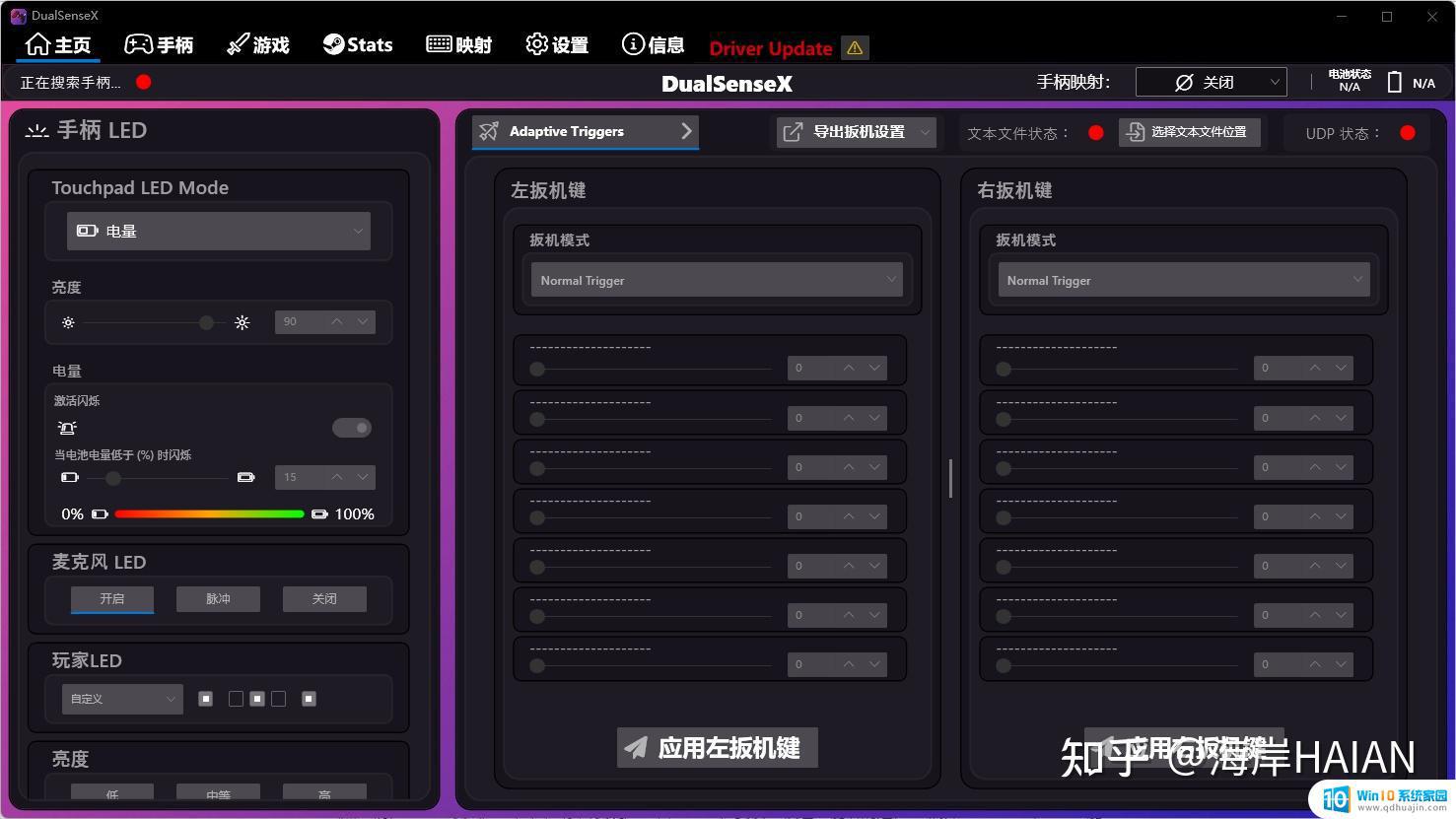
4、触觉反馈(VoiceMeeter)
将PS5手柄用数据线连接到Windows,将电脑默认输出音频设备改为Wireless Controll,打开电脑声音设置里的“单声道音频”,否则手柄不会发出声音。
打开电脑扬声器设置,右键Wireless Controll 属性 > 高级,勾选第二个 扬声器填充(Speaker Fill)。
此时打开音乐软件,播放一首重低音较强的音乐,然后手柄就会跟着音乐的节奏震动起来。
虽然手柄在努力的发出声音,但是你会发现声音会特别小,要凑的很近才能听清楚,除非插上3.5mm耳机孔才能一边享受音乐一边震动。
那能不能连接音箱外放呢?可以的。这时我们打开 VoiceMeeter,如下图设置,A1选择PS5手柄的扬声器,A2选择想要播放音乐的设备,勾选Stereo Repeat。
就可以边听音乐边震动啦
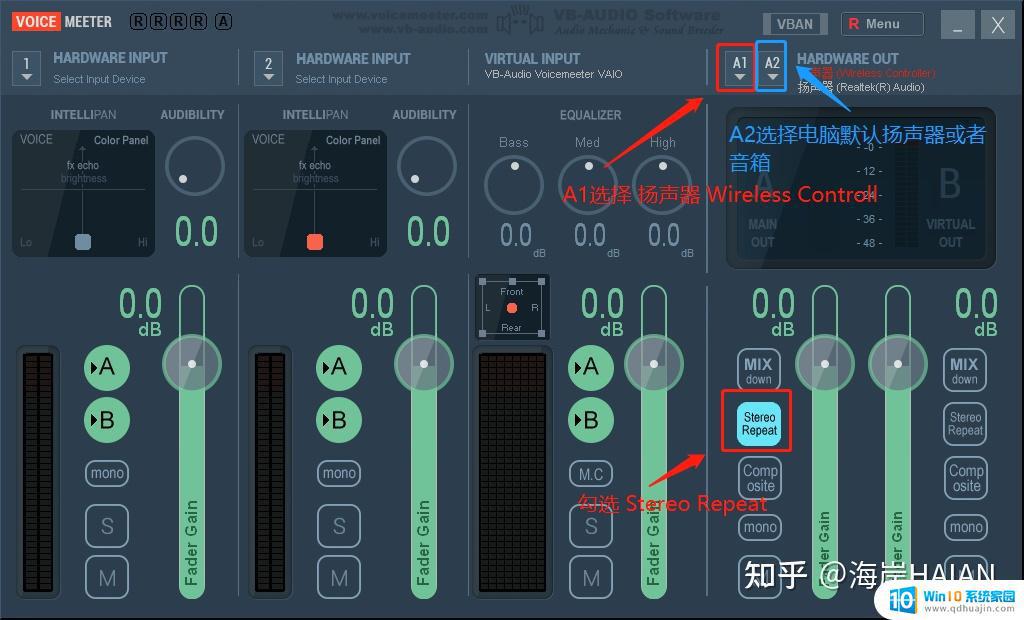
5、自适应扳机(DualSensePanel)
目前PC上面大部分游戏目前都不支持自适应扳机,我们需要用到DualSensePanel。下载后打开DualSensePanel.exe。
进入主页,左侧切换到手柄栏目就是手柄左扳机和右扳机的自适应扳机设置了。
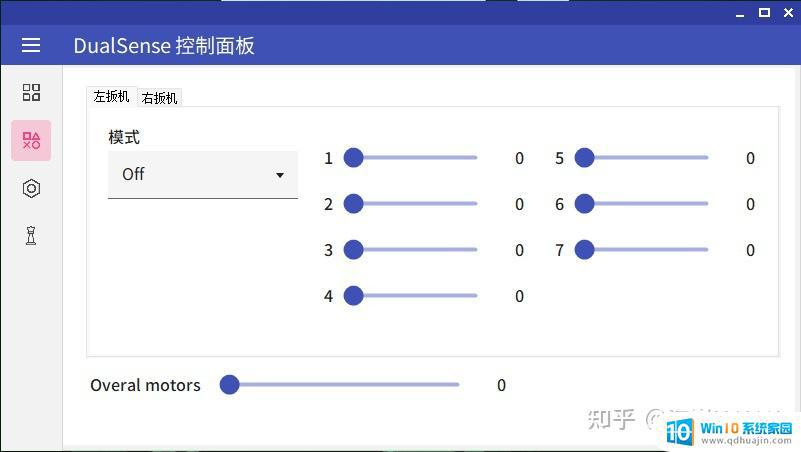
Mode选择 Pulse + Extral + Extral2,然后第一个数值条和倒数第二个直接拉满(255),第二个拉到 3,最后一个拉到 6。
第一个数值条拉动的时候会明显的感觉到扳机里面有齿轮的声音。这时候再按下手柄的扳机键,就会感觉到扳机已经有反馈了。
如果觉得这个反馈频率有点低,可以调整最后一个数值条,比如调到10,就会感觉到快了很多。
但是这个反馈不是游戏原生适配的,如果你要换一把枪,那频率可能会跟连发枪有点匹配不上,这个时候就需要手动去调整一个最后一个滑动条。
6、目前部分支持PS5手柄特性的PC游戏(2022/11/17)

也可以在此网站查看:
如果你想在电脑上使用PS5手柄来获得自适应扳机和触觉反馈的体验,只需按照以上步骤进行设置即可。无需担心连接不上或没有声音的问题,只要一步步操作,就能顺利享受到全新的游戏体验。





